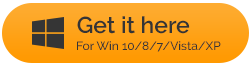Sekarang mungkin waktunya Windows 10, tetapi ada sebagian besar populasi yang masih menggunakan Windows 7 yang legendaris. Salah satu alasan terbesar bertahannya Windows 7 selama ini adalah kemudahannya untuk digunakan dan kumpulan fitur yang menyertainya. . Tanpa menjadi mewah, ia menawarkan hampir semua yang mampu memenuhi hampir setiap kebutuhan Anda sehari-hari. Selain itu, ini adalah sistem operasi yang tidak memerlukan pengaturan mahal atau ruang besar pada hard drive Anda. Namun, Anda mungkin merasa tertekan saat Anda terkunci dari akun administrator Windows 7. Jika Anda menghadapi masalah seperti itu, kami siap membantu Anda keluar dari situasi ini.

Hari ini, kami akan menyarankan kepada Anda langkah-langkah di mana Anda dapat mengatur ulang kata sandi jika Anda terkunci dari administrator Windows 7. Penting untuk diketahui bahwa langkah-langkah di bawah ini hanya untuk tujuan pendidikan dan untuk membantu Anda dengan situasi kunci PC:
Lihat Juga: 10 Perangkat Lunak Pengelola Kata Sandi Terbaik untuk Windows
Apa yang Anda Butuhkan?
- Alat (Di sini kita mengambil contoh Windows 7 Password Genius. Anda dapat menggunakan apa saja).
- Komputer atau laptop Windows yang berfungsi.
- USB atau CD/DVD yang dapat ditulisi.
Buat Perangkat yang Dapat Di-boot dengan Alat Pembuka Windows
- Unduh dan instal Windows 7 Password Genius di komputer lain yang berfungsi.
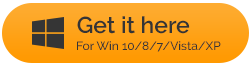
- Colokkan USB flash drive Anda atau masukkan CD/DVD ke dalam RW/ROM.
- Pada jendela Password Genius, pilih perangkat USB atau CD/DVD sesuai dengan perangkat yang Anda pilih untuk membuka kunci Windows 7 dan klik tombol Mulai membakar.
- Setelah pembakaran selesai, Anda dapat melihat pesan Pembakaran Berhasil di layar. Sekarang Anda memiliki USB atau CD/DVD yang dapat di-boot untuk menjalankan pekerjaan.
Sumber: iSunshare
Atur Opsi Boot BIOS ke USB atau CD/DVD
Ketika Anda mengalami situasi di mana Anda dibiarkan dengan PC Anda terkunci, Anda harus mengubah opsi boot default dengan masuk ke pengaturan BIOS yang muncul ketika Anda menekan tombol opsi boot selama boot awal PC. Penting untuk mengganti opsi boot ketika Anda terkunci dari Windows 7 untuk membiarkan USB melakukan pengaturan ulang.
- Hubungkan drive USB atau CD/DVD ke PC Anda yang terkunci.
- Saat Anda menghidupkan mesin, terus tekan tombol opsi boot yaitu ESC, F1, F2, F8 atau F10 tergantung pada pabrikan BIOS.
- Arahkan melalui tombol panah pada tab Boot di pengaturan BIOS.
- Pilih perangkat boot Anda sebagai USB atau CD/DVD.
Atur Ulang Kata Sandi untuk Akun Admin Windows 7 Anda yang Terkunci
- Anda harus mengkonfirmasi sistem Windows 7 dan memilih akun administrator yang ingin Anda buka kuncinya, sementara alat Password Genius berjalan pada PC Anda yang terkunci. Kemudian, klik tombol Atur Ulang Kata Sandi.
- Pastikan Anda mengklik Ya pada jendela pop-up dan berhasil menghapus kata sandi admin Windows 7.
- Ketuk Reboot untuk menerapkan perubahan yang dibuat.

Sumber: iSunshare
Anda sekarang dapat masuk ke akun administrator Windows 7 Anda yang terkunci. Layar tidak akan meminta kata sandi untuk Anda masuk.
Secara keseluruhan, sangat tidak mungkin Anda akhirnya mendapatkan akun admin Windows 7 Anda terkunci. Namun, tidak ada biaya untuk bersiap menghadapi situasi ketika Anda melihat PC Anda terkunci. Anda dapat bersiap dengan menyiapkan flash drive USB untuk keadaan darurat atau dapat membuatnya saat diperlukan. Jika Anda mengetahui beberapa trik lain yang dapat membantu Anda mengunci akun admin Windows 7, beri tahu kami di komentar di bawah.
Baca Selanjutnya: 10 Software Updater Driver Terbaik untuk Windows 2018